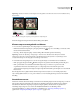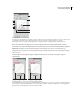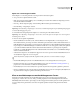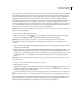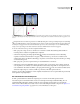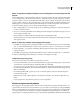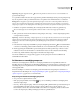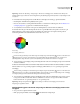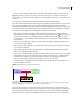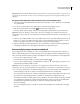Operation Manual
186
PHOTOSHOP CS4 GEBRUIKEN
Tonen en kleuren aanpassen
Als de aanpassing voor Curven is ingesteld om niveaus weer te geven in plaats van percentages, vindt u de hooglichten
in de rechterbovenhoek van het diagram. Door het verplaatsen van een punt in het bovenste gedeelte van de curve,
worden de hooglichten aangepast. Als u een punt in het midden van de curve verplaatst, worden de middentonen
aangepast. En als u een punt in het onderste gedeelte van de curve verplaatst, worden de schaduwen aangepast.
Verplaats een punt in de buurt van de bovenkant van de curve naar onderen, om hooglichten donkerder te maken. Als
u een punt naar beneden of naar rechts verplaatst, geeft de waarde voor Invoer een lagere waarde voor Uitvoer,
waardoor de afbeelding donkerder wordt. Verplaats een punt in de buurt van de onderkant van de curve naar boven,
om de schaduwen lichter te maken. Als u een punt naar boven of naar links verplaatst, leidt een lagere waarde voor
Invoer tot een hogere waarde voor Uitvoer. Hierdoor wordt de afbeelding lichter.
Opmerking: Over het algemeen zijn slechts kleine aanpassingen van de curve nodig om toon- en kleurcorrecties aan te
brengen in de meeste afbeeldingen.
1 Ga op een van de volgende manieren te werk:
• Klik op het pictogram voor Curven of op een voorinstelling voor Curven in het deelvenster Aanpassingen.
• Kies Laag > Nieuwe aanpassingslaag > Curven. Klik op OK in het dialoogvenster Nieuwe laag.
Opmerking: U kunt ook Afbeelding > Aanpassingen > Curven kiezen. Onthoud echter dat bij deze methode
aanpassingen rechtstreeks worden aangebracht op de afbeeldingslaag en dat informatie over afbeeldingen wordt
verwijderd.
2 (Optioneel) Als u de kleurbalans van de afbeelding wilt aanpassen, kiest u het kanaal dat (of de kanalen die) u wilt
aanpassen in het menu Kanaal.
3 (Optioneel) Als u een combinatie van kleurkanalen tegelijk wilt bewerken, houdt u Shift ingedrukt en klikt u op de
kanalen in het deelvenster Kanalen. Kies daarna pas de opdracht Curven. In het menu Kanaal worden dan de
afkortingen voor de doelkanalen weergegeven, bijvoorbeeld CM voor cyaan en magenta. In dit menu ziet u ook de
afzonderlijke kanalen voor de geselecteerde combinatie. Deze methode werkt niet in een aanpassingslaag met
Curven.
Opmerking: Selecteer Kanaalbedekkingen bij de Opties voor curveweergave om het kleurkanaal weer te geven vóór de
samengestelde curve.
4 Voeg op een van de volgende manieren een punt toe op de curve:
• Klik rechtstreeks op de curve.
• Selecteer het gereedschap voor het aanbrengen van aanpassingen in de afbeelding en klik op het gebied in de
afbeelding dat u wilt aanpassen. Sleep de aanwijzer omhoog of omlaag om de waarden van alle overeenkomende
tinten in de foto lichter of donkerder te maken.
U geeft in de afbeelding aan welke gebieden er worden geknipt (zwart of wit) door Knipsel tonen in het dialoogventer
Curven of Kleurverlies tonen voor zwart-witte punten in het menu van het deelvenster Aanpassingen te selecteren.
U kunt maximaal veertien controlepunten toevoegen aan de curve. Als u een controlepunt wilt verwijderen, sleept u
het punt uit het diagram, selecteert u het en drukt u op Delete of klikt u op het punt terwijl u Ctrl (Windows) of
Command (Mac OS) ingedrukt houdt. De eindpunten van de curve kunt u niet verwijderen.